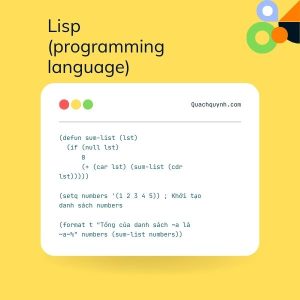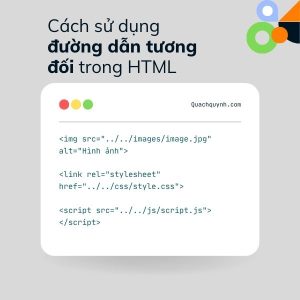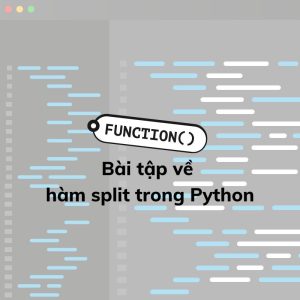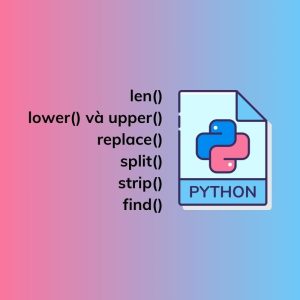Sublime Text một phần mềm soạn thảo code không còn quá xa lạ với lập trình viên. Nó được sử dụng cho hầu hết mọi ngôn ngữ như HTML, CSS, JavaScript, PHP, Python, C, C#…
Để hiểu rõ hơn về Sublime Text là gì bài viết này sẽ giúp bạn đi tìm câu trả. Bên cạnh đó cũng hướng dẫn cách sử dụng và cài đặt Package Control cần thiết.
Sublime Text là gì?
Đối với các Web Developers, Coders, và Programmers thì không thể không biết Sublime Text. Đây là công cụ hoàn toàn miễn phí chạy trên các hệ điều hành Mac, Windows, Linux.
Tác giả là Jon Skinner được viết vào tháng 1 năm 2008 bằng ngôn ngữ lập trình Python và C++.
Những ưu điểm nổi bật của Sublime Text đó là giao diện đẹp, chức năng mạnh mẽ. Có thể tô màu từ khoá (syntax highlight) cho nhiều ngôn ngữ khác nhau như C++, C#, SQL, XML…
Những ưu điểm của phần mềm Sublime Text 3
Như đã giới thiệu đây là công cụ có nhiều tính năng nổi bật so với Notepad++
- Có bảng điều khiển dễ dàng
- Cho phép mở nhiều tập tin cùng lúc
- Có Package Control
- Có các phím tắt để làm việc hiệu quả
- Chọn văn bản dễ dàng
- Tự động căn lề cho các dòng code
- Tô sáng cú pháp dễ nhìn
Cài đặt Package Control cho Sublime Text 3
Trước tiền bạn cần Download Sublime Text 3 tại đây
Package Control là công cụ để quản lý các pagekage như plugin, theme, snippet vv…
Downdload Package tại đây
1. Mở thư mục theo C:Program FilesSublime Text 3Packages
2. Copy file vừa tải về và Paste vào thư mục Packages
3. Mở phần mềm Sublime Text 3
Nhấp vào Prefenrences => Browse Packages
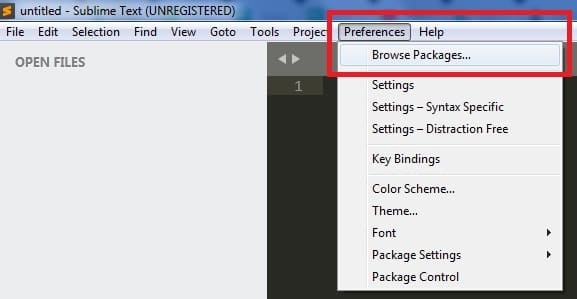
Gõ Install Package Controll => Enter
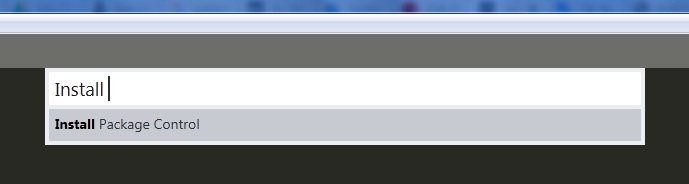
Khởi động lại Sublime Text bằng cách thoát đi và mở lại
Sau đó bạn ấn Ctrl + Shift + P để mở Package Control
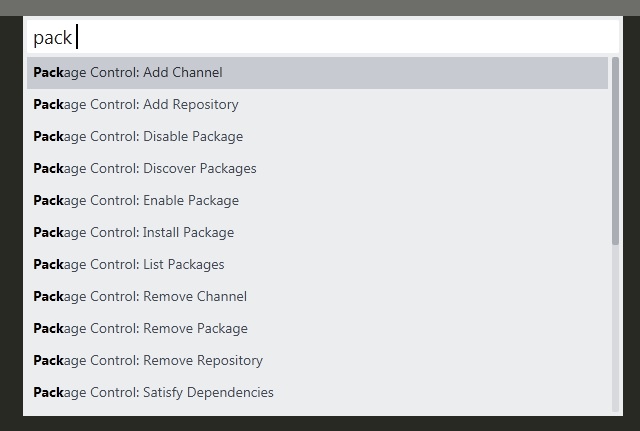
Để viết code nhanh hơn bạn làm như sau
Ctrl + Shift + P => Gõ Install Package => Tiếp tục gõ Emmet => Enter
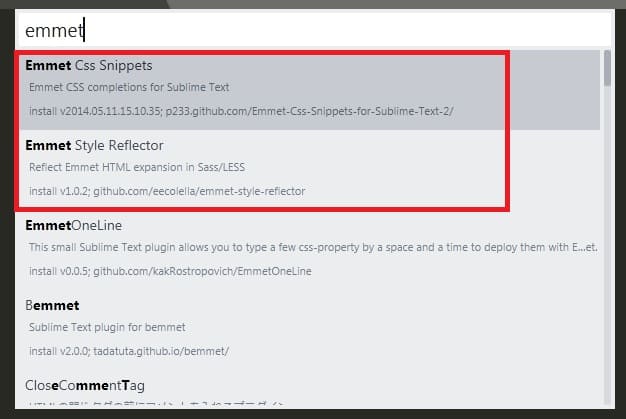
Cài xong bạn thử gõ ! rồi nhấn phím Tab để xem kết quả
Các phím tắt trong Sublime Text
Dưới đây là một số phím tắt để nâng cao hiệu quả gõ code
Chung
| Ctrl+Shift+P | Mở Command Prompt |
| Ctrl+K, Ctrl+B | Ẩn/hiện side bar |
Chỉnh sửa
| Ctrl+Shift+↑ | Dịch chuyển dòng/vùng chọn lên 1 dòng |
| Ctrl+Shift+↓ | Dịch chuyển dòng/vùng chọn xuống 1 dòng |
| Ctrl+L | Chọn dòng hiện tại, tiếp tục nhấn Ctrl+L để chọn dòng tiếp theo |
| Ctrl+D | Chọn một từ, tiếp tục nhấn Ctrl+D để chọn những từ giống vậy |
| Ctrl+Shift+D | Nhân đôi dòng hiện tại |
| Ctrl+M | Đi tới dấu đóng ngoặc gần nhất – Lặp lại để đi tới dấu mở ngoặc |
| Ctrl+Shift+M | Chọn toàn bộ nội dung trong dấu ngoặc |
| Ctrl+Shift+K | Xóa toàn bộ dòng |
| Ctrl+] | Lùi dòng hiện tại vào trong 1 tab |
| Ctrl+[ | Lùi dòng hiện tại ra ngoài 1 tab |
| Ctrl+/ | Comment/Un-comment dòng/vùng chọn hiện tại |
Điều hướng/di chuyển
Ctrl+P Mở nhanh file bằng tên
Ctrl+R Đi đến kí tự cần tìm
Ctrl+; Đi đến từ trong file hiện tại
Ctrl+G Đi đến dòng trong file hiện tại
Tìm kiếm và thay thế
Ctrl+F Tìm
Ctrl+H Thay thế
Ctrl+Shift+F Tìm trong các file đang mở
Tabs
Ctrl+Shift+T Mở tab đã đóng gần nhất
Ctrl+Tab Di chuyển qua lại giữa các tab
Ctrl+W Đóng tab hiện tại
Alt+[NUM] Đi tới tab thứ [NUM]
Chia màn hình
Shift + Alt + (1/2/3/4/5/8/9) Chia thành nhiều màn hình
Alt+Shift+NUM Chia màn hình thành [NUM] cột
Alt+Shift+5 Chia màn hình thành grid gồm 4 groups
Alt+Shift+8 Chia màn hình thành 2 hàng
Ctrl+[NUM] Đi tới group thứ [NUM]
Ctrl+[NUM] Chuyển file tới group thứ [NUM]
Bookmarks
Ctrl+F2 Bookmarks/Bỏ bookmarks
F2 Đi tới bookmarks tiếp theo
Shift+F2 Đi tới bookmarks trước
Ctrl+Shift+F2 Xóa tất cả bookmarks
Thao tác với văn bản
Ctrl+K, Ctrl+U Chuyển vùng chọn sang chữ in hoa
Ctrl+K, Ctrl+L Chuyển vùng chọn sang chữ thường
Sublime Text thực sự là một công cụ tuyệt vời để soạn thảo code. Chắc chắn bạn sẽ không khỏi thất vọng khi sử dụng nó đâu.